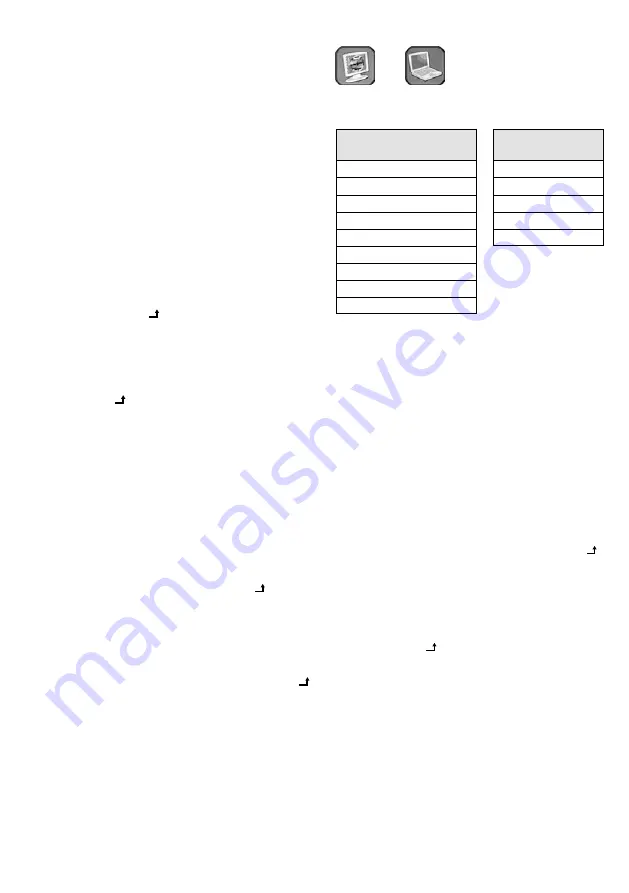
10
Deutsch
6.11 Einstellungen im OSD-Menü
Über ein OSD-Menü („On Screen Display“ = Bild-
schirmmenü) kann der Monitor an die jeweilige
Anwendung angepasst werden . Die ab Werk auf
Englisch eingestellte Menüsprache lässt sich über
den Menüpunkt
Language
auf der Menüseite
OSD
Setup
auf Deutsch umschalten .
Bedienung des Menüs
1) Das Menü mit der Taste „Menu / OK“ aufru-
fen . Danach befindet man sich in der obersten
Menüebene (Seitenauswahlleiste) . Das Menü
besteht aus fünf Seiten, die jeweils durch ein
Symbol gekennzeichnet sind .
2) In der Seitenauswahlleiste mit der Taste
oder
die Seite anwählen .
3) Um auf die angewählte Seite zu gelangen, die
Taste „Source / “ drücken: Der erste Menü-
punkt ist markiert und damit angewählt .
4) Zum Anwählen eines Menüpunkts auf der Seite
die Taste
oder
verwenden .
5) Den angewählten Menüpunkt mit der Taste
„Source / “ aufrufen . Die Menüseite blendet
sich daraufhin aus und nur die aktuelle Einstel-
lung des Menüpunkts wird angezeigt:
– Wenn für den Menüpunkt anhand einer Bal-
kenanzeige ein Wert eingestellt werden kann
(z . B . der Wert für einen Bildparameter), zum
Erhöhen des Werts die Taste
verwenden
oder zum Reduzieren des Werts die Taste
.
– Wenn für den Menüpunkt zwischen verschie-
denen Einstelloptionen gewählt werden kann
(z . B . zwischen „
Ein
“ und „
Aus
“ oder zwischen
verschiedenen Menüsprachen), zum Auswäh-
len der Option die Taste „Source / “ verwen-
den .
Zum Verlassen des Menüpunkts die Taste
„Menu / OK“ drücken . Die Menüseite blendet
sich wieder ein .
Hinweis:
Einige Menüpunkte dienen zum Auslösen
einer Funktion durch Drücken der Taste „Source / “:
☞
Autom. Einst.
(Kapitel 6 .11 .1),
Werks einstellungen
(Ka-
pitel 6 .11 .3),
Bild tauschen
(Kapitel 6 .11 .5) .
6) Um die Menüseite zu verlassen, die Taste
„Menu / OK“ drücken . Um das Menü ganz zu
verlassen, die Taste „Menu / OK“ erneut drücken .
Das Menü blendet sich auch automatisch
nach Ablauf der eingestellten Anzeigezeit
(
OSD Anzeigezeit
☞
Kapitel 6 .11 .3) aus, wenn
keine Taste mehr gedrückt wird .
6.11.1 Menüseite
Bild
oder
PC
oder
Bildeinstellungen
Die Menüseite wird in unterschiedlichen Versionen
angezeigt, je nach Videoquelle:
Version
Bild
(Quellen AV, HDMI, HDMI 2)
Version
PC
(Quelle PC)
Kontrast
Kontrast
Helligkeit
Helligkeit
Farbton
Farbtemperatur
Sättigung
Autom. Einst.
Schärfe
Schärfe
Farbtemperatur
Bildmodus
DNR
DLC
Kontrast
,
Helligkeit
,
Farbton
,
Sättigung
,
Schärfe
Den gewünschten Wert für den jeweiligen Para-
meter einstellen .
Quellen AV, HDMI, HDMI 2: Bei Änderung eines
Werts wechselt der Monitor in den Bildmodus
Benutzer
(siehe unten) .
Farbtemperatur
Zwischen den Farbdarstellungen
Normal
,
Warm
,
Kalt
,
sRGB
(üblicher Standard für den Computer-
bereich, nur für die Quelle PC verfügbar) und
Benutzer
wählen . Für die Option
Benutzer
können
eigene Werte für den Anteil von Rot, Grün und
Blau eingestellt werden: Mit der Taste
oder
den Parameter
Roter Farbwert
,
Grüner Farbwert
oder
Blauer Farbwert
anwählen, die Taste „Source / “
drücken, um ihn aufzurufen, seinen Wert mit der
Taste
oder
einstellen und zum Zurückkehren
die Taste „Menu / OK“ drücken .
Autom. Einst.
Nach der Aktivierung des Menüpunkts mit der
Taste „Source / “ wird eine automatische Bild-
justierung durchgeführt . Manuell eingestellte
Werte für
Horizontale Pos.
und
Vertikale Pos.
auf
der Menüseite
Erweitert
werden dabei korrigiert .
Bildmodus
Zwischen den Bildmodi
Standard
,
Movie
,
Vivid
und
Benutzer
wählen . Der Monitor wechselt automa-
tisch in den Bildmodus
Benutzer
, sobald für einen
Parameter
Kontrast
…
Schärfe
der Wert geändert
wird und speichert die Änderung für diesen
Modus . Für die anderen drei Bildmodi sind die
Werte fest eingestellt .











































